【20210415正式版リリース】【更新】M1 MacBook AirでWindowsを動作しました。
2021年01月23日
追記:2021年4月15日、M1 Mac対応のParallels Desktop 16正式版がリリースされました。
2021年4月15日、M1 Mac対応のParallels Desktop 16正式版がリリースされました。
すでにプレビュー版を導入している方は「更新」からアップデートできます。もちろん、使用にはライセンスが必要です(サブスクリプションです)。プレビュー版は4月14日で使用停止・・と書いてありますが、まだ動くなあ。
あとはARM版Windowsが一般に入手できるようになれば万々歳ですね。
M1 MacでWindows。
Adobe CC、ATOK、ファイルメーカー、Jedit、OBS Studio、Microsoft Office、Transmit他、主要なアプリケーションがM1 MacBook Airで動作することが確認できましたので「エイヤッ」と乗り替えてしまいました。一部のアプリケーションはUniversal対応しています。しかし問題になるのが「MacでWindowsを動かす」です。
Parallels Desktop 16 for MacはIntel CPUが前提となっているため、AppleシリコンのM1 MacBook Airでは動作しません。もうちょっと詳しく言うと、起動するのですが「このマシンでは使うことができません」とダイアログが表示されます。しかしそのダイアログの下に「ARMプロセッサで動くPreview版があるよ」とリンクが表示されます。
Parallels Desktop for Mac with Apple M1 chipの入手。
https://www.parallels.com/blogs/parallels-desktop-apple-silicon-mac/
ログインが必要ですが、特に面倒な入力項目も無くダウンロードできます。
ダウンロードボタンの下にPreview版用のシリアルコードが表示されているため、忘れずにメモしましょう。
Windows 10 on ARM Insider Previewのダウンロード。
Parallels Desktopが動いても、Windows 10もARMプロセッサ用でなければなりません。市販されているWindows 10やPCに付属しているDVD、クリーンインストール用にMicrosoftがサイトで配布しているISOイメージではM1 MacBook Airにインストールすることができません。一応、Intel用のISOイメージはこちら。別途シリアル番号が必要です。
https://www.microsoft.com/ja-jp/software-download/windows10ISO
しかしこちらもご安心を。ARM用のPreview版が配布されています。
https://www.microsoft.com/en-us/software-download/windowsinsiderpreviewARM64?wa=wsignin1.0
インストール。
奥の黒いウィンドウがIntel版MacBook Proから引き継いだIntel用Windows 10の起動画面で、もちろん動きません。
手前の小さなウィンドウがARM用Preview版のインストール画面です。上記でダウンロードしたWindows10_InsiderPreview_Client_ARM64_en-us_21286.VHDXを指定してインストールしています。
完了すると、見慣れたWindows 10の画面が現れます。
M1 MacBook Airにして良かった他のこと。
まずはParallels Desktop for Mac with Apple M1 chipとWindows 10 on ARM Insider Previewの動作です。これまで使っていたMacBook Pro 13″ メモリ32GBと比べて圧倒的な速さで動作します。スタートメニューを開く度に「固まったか?」と思っていたのが嘘のようです。これ、完全に動作保証されてWindows 10 ARM番が販売されたら、PCが必要なくなりますね。
もう一つ。
全体的に動作が安定しました。特にUSB-C→HDMI変換がちゃんと動作するようになったのが大きなトピックです。
MacBook Pro 13″ではUSB-C→HDMIケーブル(4K60Hz動作保証品)でも、ドッキングステーションを使っても30Hzでしか動かなかったモニタとのHDMI接続が正常動作するようになりました。動作しない件、Appleに問い合わせて「仕様として動くのか?」と聞いても頓珍漢な返答しかしない「自称コンシェルジュ」に当たってしまい、ぶち切れたことがあります。こちらが仕様を聞いているのに「お客様の環境を確認する必要があります」の繰り返し・・「別の担当に替わってくれ」と頼んでも「できません」と。経緯はこちら。
リモートワーク必見、Macbook Proクラムシェルモード導入奮闘記。
特別に「IntelMacでなければ動かないアプリが必須」ということでもなければ、M1 Macの導入はオススメです!
追記:日本語化。
インストール時は英語でしたが、コントロールパネルの「Time and Language」「Language」で日本語セットをインストールし、日本語表示できました。
念のため、IMEが動かない!という時のためにチェック。
追記:アプリケーションについて。
コメントにあったので追記します。
公式には、アプリケーションはARM版とx32版が動作するそうです。
しかし以下のニュースで「Build 21277ではArm版Windows 10でのx64エミュレーション、すなわちインテル系CPU向け64ビットアプリが動作可能になったとのことです。」と書いてあります。今回インストールしたのは「21286」ですので動作するビルドでしょう。
オフィスは使っていないため、適当なx64アプリをインストールして動作テストしてみます。秀丸エディタとか(^_^?
質問にあったオフィスは、現在はEdgeに無料web版がついてくるのですね。
Googleオフィスのようなものですね。保存がOneDrive限定のようですが、ファイルの閲覧・修正程度なら実用可能かと(本気でオフィスに興味が無いので、あまり詳しく検討できません(^_^;)。
追記:ネットワーク接続の確認箇所。
- Macがネットワークに接続していることが前提です。
- Pararellsの右上の歯車をクリックして設定画面を表示します。
- サイドバーからネットワークを選択します。
- 「共有ネットワーク(推奨)」になっていることを確認します。
- Macのネットワーク接続、Windowsのネットワーク接続については各自ご確認ください。
プリンタ関係。
この記事は2021/01/23に公開され、294 views読まれました。
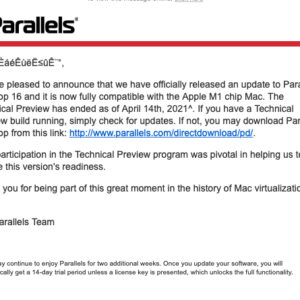

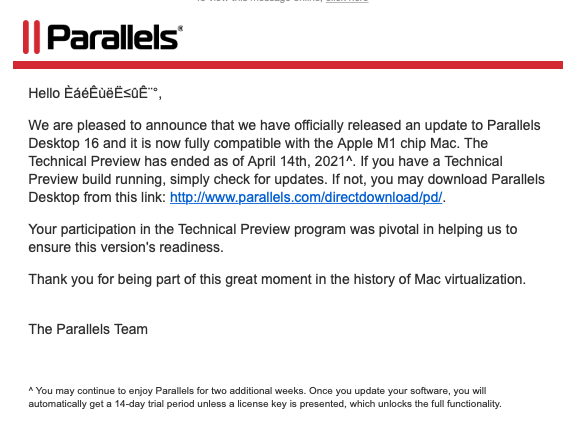







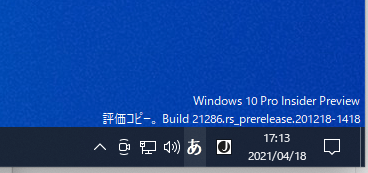

















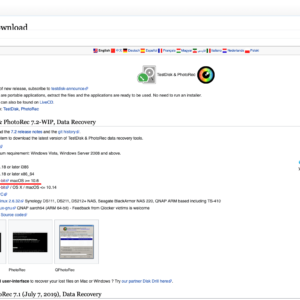

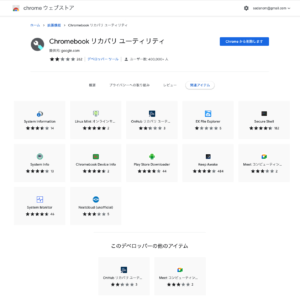
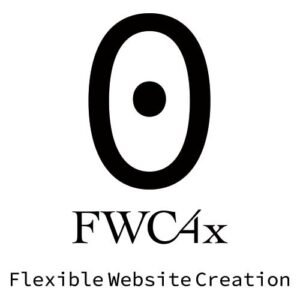
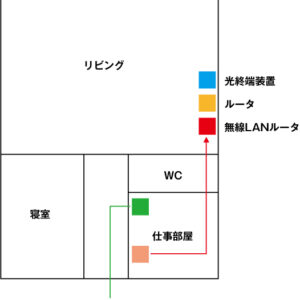
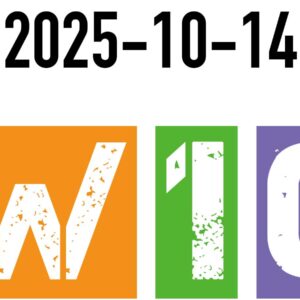
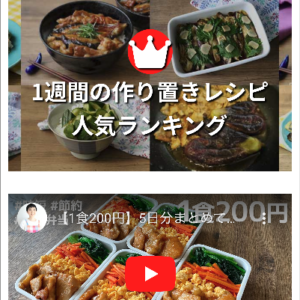
これまでのコメント
素晴らしい情報ありがとうございます!
コアな情報にも関わらず喜んでいただけて嬉しいです(^_^
すみません興奮して許可いただかずにリンク貼ってしまいましたm(_ _)m
いえいえ、とんでもない!
リンクしていただき光栄な限りです。
ありがとうございます。
[…] 先ほど「ぽちろぐさんのブログエントリー M1 MacBook AirでWindowsを動作しました。」で、Windows10がM1 MacBook Airで動くことが分かり、早速試しました。(環境はメモリー8MB、SSD500GB) […]
失礼します。ブログ参考にさせて頂いております。
ARM用のPreview版のダウンロードのところで躓いてしまいます。
PCを使い慣れてなく、初心者なのですが、お伺いできませんか?
お疲れ様です。
ページ右上に「Sign in」というボタンがあります。
これを押すとダウンロードページに遷移するのですが・・・まずはMicrosoftアカウントが無ければサインインできません。
Microsoftアカウントはこちらを見て作ってくださいね。
https://support.microsoft.com/ja-jp/account-billing/新しい-microsoft-アカウントを作成する方法-a84675c3-3e9e-17cf-2911-3d56b15c0aaf
引き続き使用していますが、速くて快適ですよ。
ご返信頂きありがとうございます。
右上からサインインを行いましたが、やはりこのように表示されてしまいます。
Windows Insider Preview Downloads
To access this page, you need to be a member of the Windows Insider program.
Learn more
Privacy
▼翻訳▼
このページにアクセスするには、WindowsInsiderプログラムのメンバーである必要があります。
もっと詳しく知る
プライバシー
*このサイトでのメディア作成ツールの使用には、このWebサイトのマイクロソフト利用規約が適用されます。
————————————
プログラムのメンバーに加入を調べてみたのですが、理解できませんでした。
ARM用のPreview版が配布されています。
https://www.microsoft.com/en-us/software-download/windowsinsiderpreviewARM64?wa=wsignin1.0
————————————
ダウンロードリンクはこちらでお間違い無いですか…?
しかしこちらもご安心を。ARM用のPreview版が配布されています。
https://www.microsoft.com/en-us/software-download/windowsinsiderpreviewARM64?wa=wsignin1.0
————————————
恐れ入りますが、ダウンロードリンクはこちらの方で行う形で間違いありませんか?
申し訳ございません。何か操作がおかしかったようで、無事ダウンロードできました!ありがとうございます!
ご返事遅くなりました!ごめんなさい。
無事に動いて良かったです。
ありがとうございます。無事に動きました。
M1 Mac mini の8GBモデルですが、快適に起動し、キビキビと動くことに驚かされます。もちろん、不安定なところはたくさんあるようですが。これまでの、16GBのメモリと4コア以上なければ使い物にならなかったintel版とは全く違っています。安定した製品版が出てくれば間違いなく買いでしょうね。
また、Windows10上では32ビットアプリも64ビットアプリも動くようです。(エディタをDL)もちろん、全てではないでしょう。IEもついていて、intel版より安定しているようで、その面でも企業ユースにもお勧めかも知れません。
今は他のMac miniにてParallelsの上で動くWindows10にリモートアクセスしているのですが、リモートアクセスなしに単体でWindows10を使えるようになる日を待っています。(本来はetaxソフト等のMacへの対応をお願いしたいのですが)
おめでとうございます。
そういえばまだWinアプリは試していませんでした・・・標準アプリ+Chromeで用が足りてしまっていて(^_^;
etaxは、あれほどの費用を掛けて開発してIE(WinではなくIE)限定でしたよね?Chromeならともかく。当然、開発仕様段階での指示だと思いますが、逆らうやつはいなかったのかとか文句言い出すと云々。
Winアプリ試してみますね!!
どなたか、MS OfficeがWindows上で動くか、試してみてもらえると助かります。
いえ、お金があれば、私がM1のMacBook Airを買って人柱になるんですけどね(^^;;
画像もあるため、生地に追記しました。
テストはできていないですが、ご参考まで。
お尋ねしたいのですが、Windowsがダウンロードしているのですが、バグのような形で何度行ってもMicrosoft Storeが開けないのですが、何か原因が考えられるでしょうか?
お疲れ様です。
Storeは開かないはずです。
・Microsoftアカウントでログイン。
・Previewプログラムに参加。
・上記ダウンロードページでダウンロード。
の手順です。
それでもエラーになる場合は、エラーメッセージをコピペしてくださいね。
先程はご返信をありがとうございました。
MicrosoftのWindowsアプリという場所からトライしてみたのですが、MicrosoftStoreの画面が開こうとして閉じるといった格好でダウンロードがやはりできません。
先程仰られた Windows InsiderProgramの画面にはWindowsInsiderアカウントも表示されておりでベータチャンネルとなってはいるのですが。
MicrosoftのWindowsアプリとはどこでしょう?
掲載したURL以外にアクセスする場所はありませんよ。
必要なのはPararellsとMicrosoftアカウント・Previewプログラムへの参加だけです。
後ほど画面追加しますので、確認してみてくださいね。
Windowsの画面は出せましたがネットワークに接続できません。
お疲れ様です。
チェック項目を記事に追加しました。
Macがネットに繋がっていることが前提です。
Windowsのネットワーク設定については、自身でご確認ください。
とても有益な情報ありがとうございました。
1点伺えますでしょうか?
M1 macbook air ですが、搭載メモリは8Gでしょうか?
また、8コアGPUの方でしょうか?
8コアGPUモデルをメモリ16GB、SSD512GBにしてありますよ(^_^
はじめまして。
とても有益な情報ありがとうございました。大変参考になりました。
Preview版が正式リリースされたら乗り換えようと思います^^
良かったです。
ARM版Windows、市販されると良いですね。
Macはネットに繋がっているのですがWindowsの画面では切断されている状態です。
それは個別案件ですね。
Pararells、ARM版Windowsだから、という問題ではないと思います。
「parallels Windows ネットワークに繋がらない」で検索するといくつかの対応策が出てきます。試してみてくださいね。
MacBook自体を再起動したら繋がりました。ありがとうございます♪
良かったです。
やはり再起動は基本ですね(^_^
はじめまして。
Mac M1に釣られてWindowsから乗り換えたのですが、どうしても使いたいアプリがWindowsしか使えなくて困ってました
非常に有益な記事で、とても助かりました。
ありがとうございました。
それは光栄です(^_^
早く正式対応してくれると良いですね。
本記事、非常に参考になりました。ありがとうございます。
Windows10のインストールまで完了し日本語も表示出来ました。
しかし、どこかのタイミングからWindowsのライセンス認証がエラーと出始めました。
このinsiderpreview版にはライセンスが必要なのでしょうか?
特に聞かれることもなく、突然エラーが表示されるようになりました。
上の質問をした直後にトラブルシューティングを実施し、自分の手持ちのライセンスと紐つけてライセンス認証が完了しました。
この方法が正解か分かりませんが、正しいライセンスと表示されました。
お騒がせしてすみませんでした。
良かったですね(^_^
そもそもARM版はPreviewを使用しているので、ライセンス認証自体がありません。
どうしちゃったのか、再現ができないため分かりませんが解決して良かったです。
大変参考になりました。
ありがとうございます。
Windows Preview版をダウンロードするのに時間がかかりることがわかっておらず、マイクロソフトのサイトが英語なので「間違ったところをクリックしてしまったか」、「インストールできない」と何度も悩みました。
取り敢えず、起動するところまで辿り着きました。
こんにちわ
あれから、Office365も入れてみましたが、問題なく稼働しました(ExcelとWordのみですが)
けっこうサクサク動くので、びっくりですね
情報公開ありがとうございます。日本語化ところを詳しく教えていただけないでしょうか?21286をダウンロードし、コントロールパネルControl Panel\Clock and Regionにて言語を探すのですが、表示されておらず、日本語のダウンロードを実施できず困っています。よろしくお願いします
先ほど、日本語化について質問した者ですが、検索でlanguageと入力したところ項目にヒットして、日本語化できそうでした。
良かったです(^_^
質問失礼します。
windowsのインストール方法がわかりません。インストールまでの手順はこなせたのですが、windowsのインストールで止まっています。
webサイトからダウンロードするのでしょうか?
お疲れ様です。
https://pochilog.jp/14296#M1_MacBook_Air
これを読んでくださいね。
Pararellsを開いたときに仮想マシンが使用できないように設定が出てきてしまうんですが、解決方法はありますか?
こんにちは。
果たしてどのような「設定」でしょうか?
設定が出てくる可能性は多数あるため、
・何(Pararellsか、Macか、他)が出しているか?
・正確なメッセージ本文
を教えてくださいね。
開いた時のアクティベーションキーみたいなのがわからないんですが教えていただけますでしょうか?
こんにちは。
何のアクティベーションキーでしょう?
Pararellsであれば
https://pochilog.jp/14296?replytocom=451#Parallels_Desktop_for_Mac_with_Apple_M1_chip
に書いてあるとおり、シリアルコードが表示されているので、それを使ってくださいね。
WindowsはARM版Previewを使うので、シリアルは不要です。
https://www.microsoft.com/en-us/software-download/windowsinsiderpreviewARM64?wa=wsignin1.0
ありがとうございます。無事にできたんですけど、今後はWindowsの方で日本語の書式がダウンロードできないのはなぜでしょうか?教えていただきたいです。
良かったですね。
日本語のダウンロードも書いてありますし、上のコメントで対策が書いてありますよ。
試してみてくださいね。
Windowsを棋道した後にx64のarm版のアプリをダウンロードとあるのですがどこからそのアプリをダウンロードするのか教えていただきたいです。
こんにちは。
ARM版とX32版、Windows PreviewのバージョンによってはX64版が動作します。
ARM版のアプリケーションについては特に探していないので「どこから」という情報はありません。
X32/64版については、お好きなアプリを探してくださいね。
ありがとうございます。
日本語化について質問させてください。OSのバージョンは21286.1000です。
Languageに日本語は追加できたのですが、Windows display Languageに日本語が表示されません。コントロールパネルにもAdd a languageが表示されません。
いろいろいじったら、できました。お騒がせしました。
こんにちは、大変有意義な情報有難うございます。
無事、運用出来ています。これにCAD入れれば最強なシステムが組めます。
良かったです(^_^
CADですか。MacBookなら軽くて高性能で良いですね。
早くARM版Windowsが正式にリリースされないですかねえ。
初めまして。くわしい記事をありがとうございました。設定など諸々を教科書がわりにさせていただきました。
ParallelsがM1に正式対応したことで、一気にM1 MacBook Airに乗り換え、昨夜徹夜でParallelsとWindows InsiderPreviewをインストールしました。
Windowsの起動の速さから早速驚いています。
しかし1点だけ困ったことがあります。
日本語設定のことです。
設定の中で、表示言語やら言語のオプションやら全部を「日本語」にしたのですが、タスクバーの「A」(IMEのボタン)を押すと、警告音とともに「日本語IMEはまだ準備ができていません」と表示され、日本語入力ができません。
ちなみに、表示は完全に日本語になっています。入力だけができません。
警告パネルを押すと「設定」内の「日本語のオプション」に移動し、「言語のパック」をインストールはできているものの、「基本の入力」「手書き」などのダウンロードができなくなっており、エラーコード0x800F0950が表示されます。
(「日本語」を何度インストールし直しても、同じです)
このような状態になっているのは私だけで、管理人さんはじめ皆さんは日本語IMEがきちんと起動しているのでしょうか?
初めての書き込みなのに長々とすみません。
もしお分かりでしたらよろしくお願いします。
困りましたね(T_T
一応記事に追記しておきましたが、「設定」の「時刻と言語」「言語」「キーボード」で「規定の入力方式の上書き」「日本語Microsoft IME」にしてみてはどうでしょうか?
ご返信ありがとうございます。
設定し直してみましたが、やはりダメでした。
他に思い当たる点を思い付かれましたら、ご教示くださると嬉しいです。
全く同じ問題がおきております、、
解決できましたら
ご共有いただけると大変助かります、、
こりゃあ困りました。
アップデートもして確認したのですが、症状が発生しません。
症状が出ないことには解決策も取りようが無く・・・
同様のエラーで解決された方はいらっしゃらないでしょうか?
ビルド21354の不具合のようです。
私も同じ症状で悩んでいましたが、ライセンス認証してWindows Updateで更新したら解決しました。
ありがとうございます!
変な不具合ですが、あるものですねえ。そりゃあうちでは再現性が無いわけです・・。
大変助かりました!!
匿名様、解決方法のご共有誠にありがとうございます!
ライセンス認証すれば解決できそう、、!とは思いながらも
プロダクトキーが分からず、、
やりたかったWindows専用のVPN接続もできなかったため
諦めて返品してしまいましたが、、
もしかしたらVPNに繋がらないのもライセンス認証が原因だったのかもしれませんね。
お疲れ様でした。M1 Macを返品しちゃったんですか?もったいない(^_^;
ライセンスは、Intel版のライセンスキーで認証できるとネットで読んだ気がします。
GWが明けて時間ができたら試してみますね。
はじめまして、有益な情報をありがとうございます!
参考にさせていただき、Windowsを無事インストールできました(^^)
ただ、問題があり、プリンターがインストールできません。
また、WindowsアプリからのPDF化する方法がわかりません。
Microsoft Print to PDF が利用不可となっていて、他のPDF化ツールもインストールしてみたものの、印刷から選択ができません。
なにか、方法をご存知でしょうか?
かずさん、ご覧いただきありがとうございます
プリンタはエプソンEP-882Aで、何のエラーも無くインストールできました。
PDFはMicrosoft Print to PDFをOffice ON edgeから印刷/保存できました。
以下の点を確認してみてください。
・macOSを最新版にする。
・Pararellsを最新版にする。
・Windows10を最新版にする。
・マシンを再起動する。
・割り当てメモリを調整する。
・Pararellsの「構築」メニューで「ハードウェア」の設定内容を確認、調整する。
Microsoft Print to PDFは、うろ覚えですが、何か1つプリンタがインストールされていないと使えなかったのではないかしら?<<あいまいな記憶です。
記事の最後に「プリンタ関係」として画面キャプチャを貼っておきます。
試してみてくださいね。
コメントする